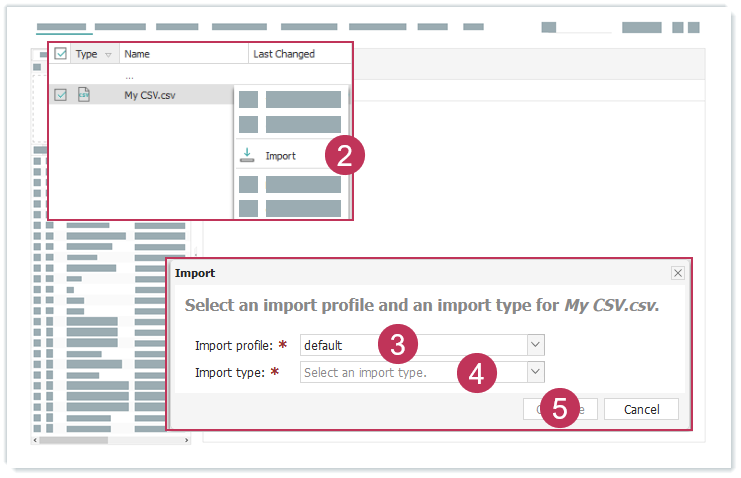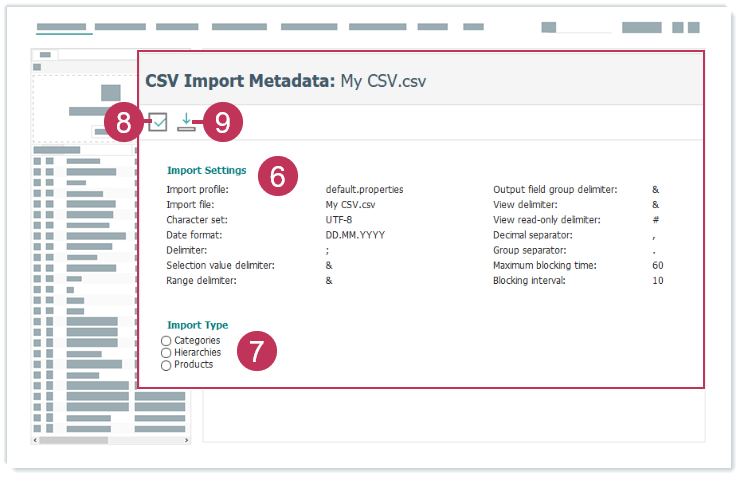Mit dem CSV-Import Metadaten können Sie Elementkategorien erstellen und Hierarchienamen, Produktnamen und Produktvariantennamen bearbeiten.
Für den CSV-Import Metadaten kann kein Case-Profil erstellt werden. In den CSV-Dateien müssen vorgegebene Spaltenüberschriften entsprechend den nachfolgenden Beispielen verwendet werden.
Der Aufbau der CSV-Datei für den Import von Elementkategorien ist außerdem von der maximalen Anzahl der gewünschten Kategorien abhängig. Die maximale Anzahl der Kategorien kann mit dem Systemparameter KeywordsMaxLevel im Ordner adminCONTENT (Systemparameter) festgelegt werden.
|
|
|
|
|
|
|---|---|---|---|---|---|
|
|
|
|
|
|
Werden weniger Kategorieebenen importiert als es im System als maximale Anzahl definiert ist, muss dies in der CSV-Datei entsprechend abgebildet werden.
Hier ein Beispiel für eine CSV-Datei, mit der bei einer maximalen Anzahl von fünf nur drei Kategorieebenen importiert werden sollen:
|
|
|
|
|
|
|
|
|
|
|---|---|---|---|---|---|---|---|---|---|
|
|
|
|
|
|
Hinweise:
- Bei den nachfolgenden Beispielen muss die Reihenfolge der Spalten eingehalten werden.
- Die Schlüssel
Shortcutbzw.OrderNoundProductNomüssen in der Importdatei zuerst genannt werden.
Beim Bearbeiten von Hierarchienamen kann das jeweilige Kürzel der Hierarchie zum Abgleich verwendet werden.
|
|
|
|---|---|---|
|
|
|
|
|
|
|
|
|
OrderNo und ProductNo, in der CSV-Datei definiert werden, auch wenn nur die Artikelnummer oder nur die Bestellnummer für den Abgleich verwendet wird. Die Spalte, die nicht benötigt wird, kann leer gelassen werden.
|
|
|
|
|---|---|---|---|
|
|
| |
|
|
| |
|
|
|
|
So können Sie Elementkategorien erstellen und Hierarchienamen, Produktnamen und Produktvariantennamen per CSV-Import bearbeiten:
Voraussetzung:
Sie haben eine entsprechende CSV-Datei upgeloadet.
- Öffnen Sie viaCONTENT → Importe → CSV-Import.
- Klicken Sie mit der rechten Maustaste auf die CSV-Datei und wählen Sie Importieren aus.
- Wählen Sie ein Importprofil aus.
- Wählen Sie den Importtyp Metadaten aus.
Klicken Sie auf Weiter.
CSV-Import Metadaten, Handlungsschritte 2-5- Prüfen Sie die Importeinstellungen aus dem Importprofil.
- Wählen Sie einen Importtyp aus.
- Klicken Sie auf Prüfen, um mögliche Fehler festzustellen.
Klicken Sie auf Importieren.
CSV-Import Metadaten, Handlungsschritte 6-9